Windows podporovaly více jazyků prodlouho. Dlouho před Windows 7 mohli uživatelé přidávat více jazyků a snadno mezi nimi přepínat. Přepínání mezi jazyky nebo přepínání mezi jazyky, pokud máte nakonfigurováno více než 2, je docela snadné. Pomocí klávesové zkratky Left Alt + Shift můžete změnit jazyky za chodu. Ve výchozím nastavení se systém Windows bude držet jednoho jazyka pro všechny aplikace, pokud je nezměníte. Málokdo ví, že v systému Windows můžete také nastavit jazyk pro jednotlivé aplikace.
Když nastavíte jazyk na základě aplikace vWindows, pamatuje si, jaký jazyk jste upřednostňovali v konkrétní aplikaci. Pokud například používáte dvojjazyčný jazyk a zadáváte dokumenty ve francouzštině, ale zadáváte příkazy v příkazovém řádku v angličtině, budete muset jazyky často přepínat. Je lepší, aby si systém Windows namísto ručního přepínání jazyků v konkrétní aplikaci pamatoval, jaký jazyk zadáte.
Přidat jazyky
Pěkně popořádku; přidejte do svého druhého jazyka druhý jazykSystém Windows. V systému Windows 10 můžete z aplikace Nastavení přidat druhý jazyk. Přejděte do skupiny nastavení Čas a jazyk a vyberte kartu Region a jazyk. Klikněte na Přidat jazyk a vyberte jazyk, který chcete přidat. Možná budete muset restartovat Windows, abyste dokončili proces.

Pamatujte si jazyk pro aplikace
Otevřete ovládací panel. Nemůžete k němu přistupovat z nabídky Power User v systému Windows 10, ale můžete ji použít prohledávání systému Windows nebo jej jednoduše otevřít zadáním ovládacího panelu do adresního řádku v Průzkumníku souborů.
Přejděte na Hodiny, Jazyk a Region a klikněte na Jazyk. V levém sloupci klikněte na „Pokročilá nastavení“.
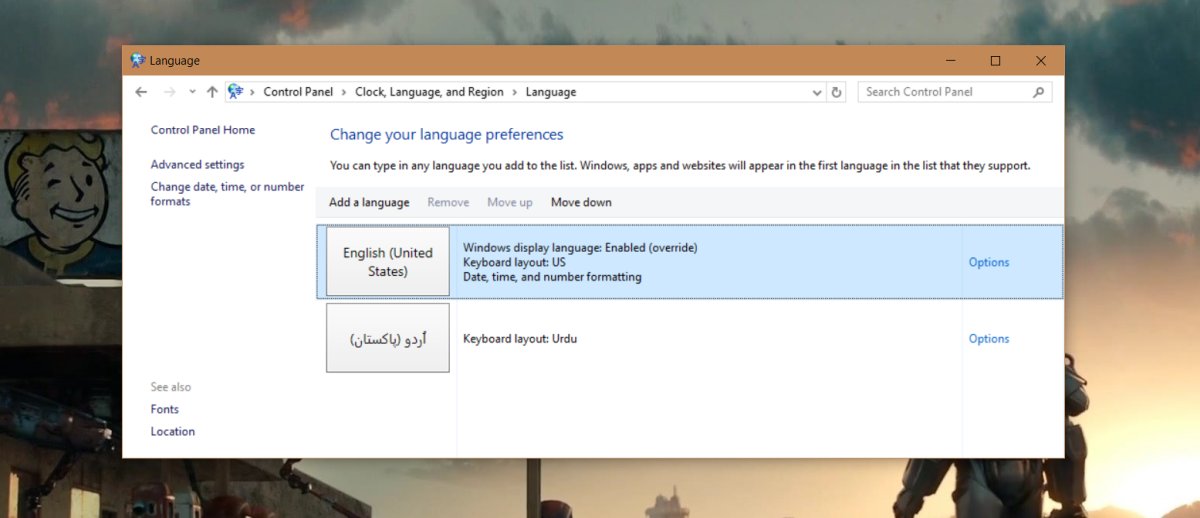
Na obrazovce Pokročilá nastavení přejděte dolů do části Přepínání metod vstupu a zaškrtněte možnost Umožnit nastavit jinou metodu vstupu pro každé okno aplikace.
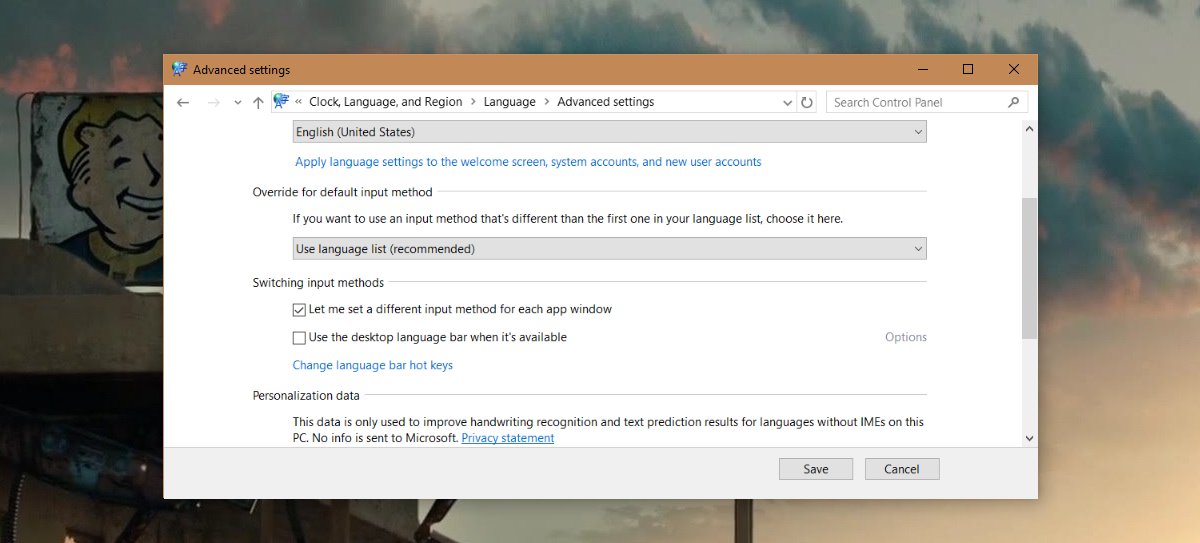
Nastavení jazyka na aplikaci
Otevřete aplikaci, kterou chcete nastavit jinakjazyk pro. Po otevření aplikace přepněte na jazyk, který chcete použít. To je vše. Aplikaci můžete zavřít a otevřít jinou. Znovu přepněte na jazyk, který chcete použít. Při příštím otevření těchto aplikací se systém Windows automaticky přepne na jazyk, který jste vybrali při posledním otevření.
Například otevřete MS Word a přepněte na francouzštinu,poté otevřete Chrome a přepněte na angličtinu. Zavřete obě aplikace. Při příštím otevření MS Word se jazyk automaticky změní na francouzštinu. Při příštím otevření prohlížeče Chrome se jazyk automaticky změní na angličtinu. Při přepínání mezi aplikacemi nebudete muset ručně měnit jazyky sami.












Komentáře